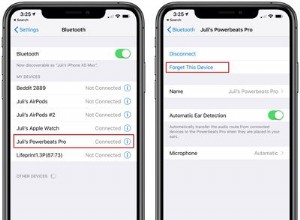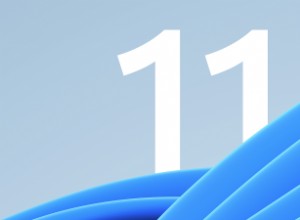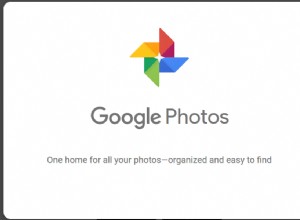يعد Discord أحد أكثر تطبيقات الدردشة الجماعية شيوعًا بين اللاعبين:فهو يتيح لك إنشاء "خوادم" أو مجتمعات والدردشة. يحتوي على إصداري الويب وسطح المكتب ، لذا إذا قررت استخدام Discord على متصفحك ، فربما تريد إزالة التطبيق من جهاز Mac.
ومع ذلك ، كما هو الحال مع إلغاء تثبيت أي تطبيق ، فإن الأمر لا يقتصر فقط على سحب التطبيق إلى المهملات - فهذا سيترك الكثير من الملفات ورائه. في هذه المقالة ، سنوضح لك كيفية إزالة Discord بشكل صحيح. سنوضح الطريقة اليدوية للقيام بذلك وطريقة تلقائية أسرع.
ما هو الخلاف؟
بدأ Discord كطريقة للاعبين للتواصل عن طريق النص أو الفيديو أو الدردشة الصوتية. أصبح الآن شائعًا على نطاق واسع بفضل سهولة استخدامه ويحظى بشعبية خاصة بين المؤثرين على وسائل التواصل الاجتماعي ، الذين يمتلك العديد منهم خوادم Discord الخاصة بهم. تبدأ بالانضمام إلى خادم تم إعداده بواسطة شخص آخر بعد أن أرسل إليك دعوة في شكل رابط أو أرسل دعوة عبر الإنترنت. يمكن أن يكون لكل خادم قنوات متعددة ، ويمكنك الدردشة مع الآخرين بشكل عام في القناة أو عبر رسالة خاصة. إنه يتمتع بشعور مجتمعي أكثر من منصات الوسائط الاجتماعية الأخرى ، مما جعله مشهورًا لدى المؤثرين.
كيفية إلغاء تثبيت Discord من جهاز Mac الخاص بك
هناك جزءان لعملية إلغاء تثبيت Discord:إزالة التطبيق من مجلد التطبيقات ، ثم تعقب الملفات التي تم تثبيتها في أماكن مختلفة وإزالتها.
كيفية إلغاء تثبيت Discord يدويًا
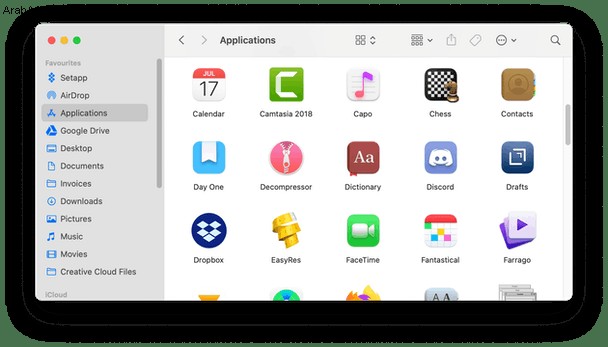
- انتقل إلى مجلد التطبيقات في Finder.
- حدد موقع تطبيق Discord
- اسحبه إلى المهملات.
- لا يزال في Finder ، انقر على قائمة Go واختر Go to Folder.
- اكتب كل مسار من المسارات أدناه في قائمة Go ، بدوره. ابحث عن أي ملفات متعلقة بتطبيق Discord. بمجرد العثور عليها ، انقلها إلى المهملات.
~/Library/Application Support
~/Library/Caches
~/Library/Preferences
~/Library/Logs
بمجرد سحب الملفات المتعلقة بالتطبيقات إلى المهملات ، أفرغها.
كيفية إلغاء تثبيت Discord بالطريقة السهلة
إذا كان تعقب الكثير من الملفات يبدو وكأنه يتطلب الكثير من العمل ، فلا داعي للقلق ، فقد غطت CleanMyMac X. يمكن لوحدة إلغاء التثبيت الخاصة به القيام بكل العمل الشاق نيابة عنك. سيتعقب جميع الملفات ويسمح لك بإزالتها ببضع نقرات. يمكنه إلغاء تثبيت عدة تطبيقات في وقت واحد. أو يمكن إعادة تعيينها إلى حالتها الافتراضية إذا لم تكن تعمل بشكل صحيح.
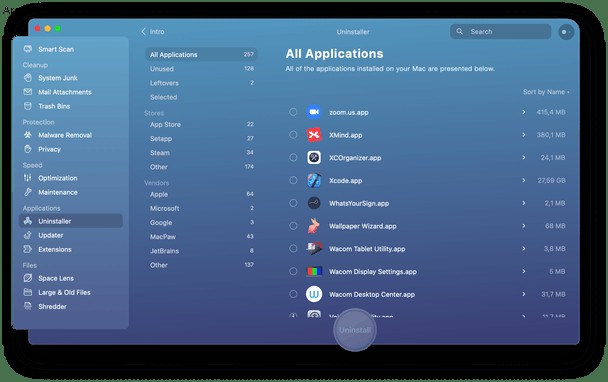
- قم بتنزيل وتثبيت وتشغيل CleanMyMac X.
- اختر وحدة إلغاء التثبيت في الشريط الجانبي.
- حدد موقع Discord في قائمة التطبيقات.
- اضغط على إلغاء التثبيت.
سيؤدي هذا أيضًا إلى حذف الملفات ذات الصلة بـ Discord مما يؤدي إلى توفير مساحة على جهاز Mac الخاص بك.
كيفية إعادة تثبيت Discord
إذا قمت بإلغاء تثبيت Discord بنجاح ثم قررت استخدامه مرة أخرى ، فلديك ثلاثة خيارات.
- ثبته مرة أخرى على جهاز Mac.
- استخدمه على متصفح الويب.
- استخدمه على جهاز مختلف مثل iPhone أو iPad.
لتثبيته مرة أخرى على جهاز Mac الخاص بك:
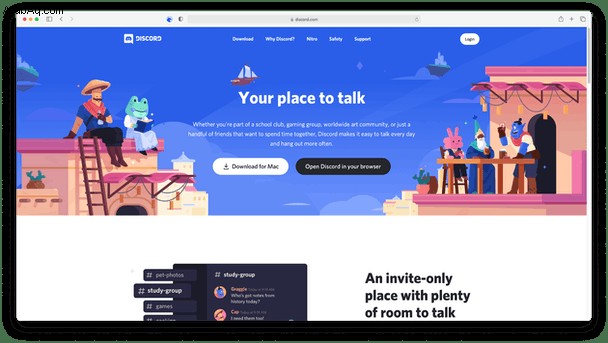
- في أي متصفح ويب ، انتقل إلى discord.com
- انقر فوق "تنزيل لنظام التشغيل Mac."
- إذا طُلب منك ، فأكد أنك تريد السماح بالتنزيلات.
- عند الانتهاء من التنزيل ، انتقل إلى مجلد التنزيلات وانقر نقرًا مزدوجًا على المثبت.
- اتبع التعليمات لإنهاء التثبيت.
إصدارات سطح المكتب والويب من Discord متطابقة في الغالب. لذلك إذا كنت لا تريد تثبيت Discord على جهاز Mac ، فإليك كيفية استخدام تطبيق الويب:
- افتح متصفح الويب وانتقل إلى discord.com
- انقر فوق "فتح Discord في متصفحك"
- سجّل الدخول باستخدام اسم المستخدم وكلمة المرور الخاصين بـ Discord.
ماذا تفعل إذا لم تتمكن من إزالة Discord
إذا حاولت إلغاء تثبيت Discord يدويًا وتلقيت رسالة تخبرك أنه لا يمكنك إفراغ سلة المهملات لأن الملف قيد الاستخدام ، فاتبع هذه الخطوات.
- انتقل إلى التطبيقات> المرافق.
- تشغيل مراقب النشاط.
- استخدم شريط البحث للبحث عن العمليات المسماة Discord.
- إذا كانت هناك أي عمليات جارية مع Discord باسمها ، فحددها واضغط على "X" في شريط الأدوات لإنهاء العملية.
كيفية إصلاح المشكلات الأخرى باستخدام Discord
اضغط لتتحدث
إذا لم تكن قد استخدمت Discord منذ فترة ، فقد تواجه مشكلات في الضغط والتحدث أو غيرها من روابط المفاتيح بسبب بعض ميزات الخصوصية على جهاز Mac الخاص بك. وإليك كيفية إصلاحها.
- انقر فوق قائمة Apple واختر تفضيلات النظام.
- حدد جزء الأمان والخصوصية.
- اختر علامة التبويب "الخصوصية".
- انتقل إلى "مراقبة الإدخال وإمكانية الوصول" وحدد المربع بجوار Discord في كل منهما.
- قم بإنهاء تفضيلات النظام.
مشكلات الشبكة
تعد إعدادات DNS أحد الأسباب الأكثر شيوعًا لمشكلات الشبكة مع Discord ، بمجرد التخلص من المشكلات المتعلقة بشبكة Wi-Fi والنطاق العريض. يقترح Discord استخدام DNS العام لـ Google بدلاً من خوادم ISP.
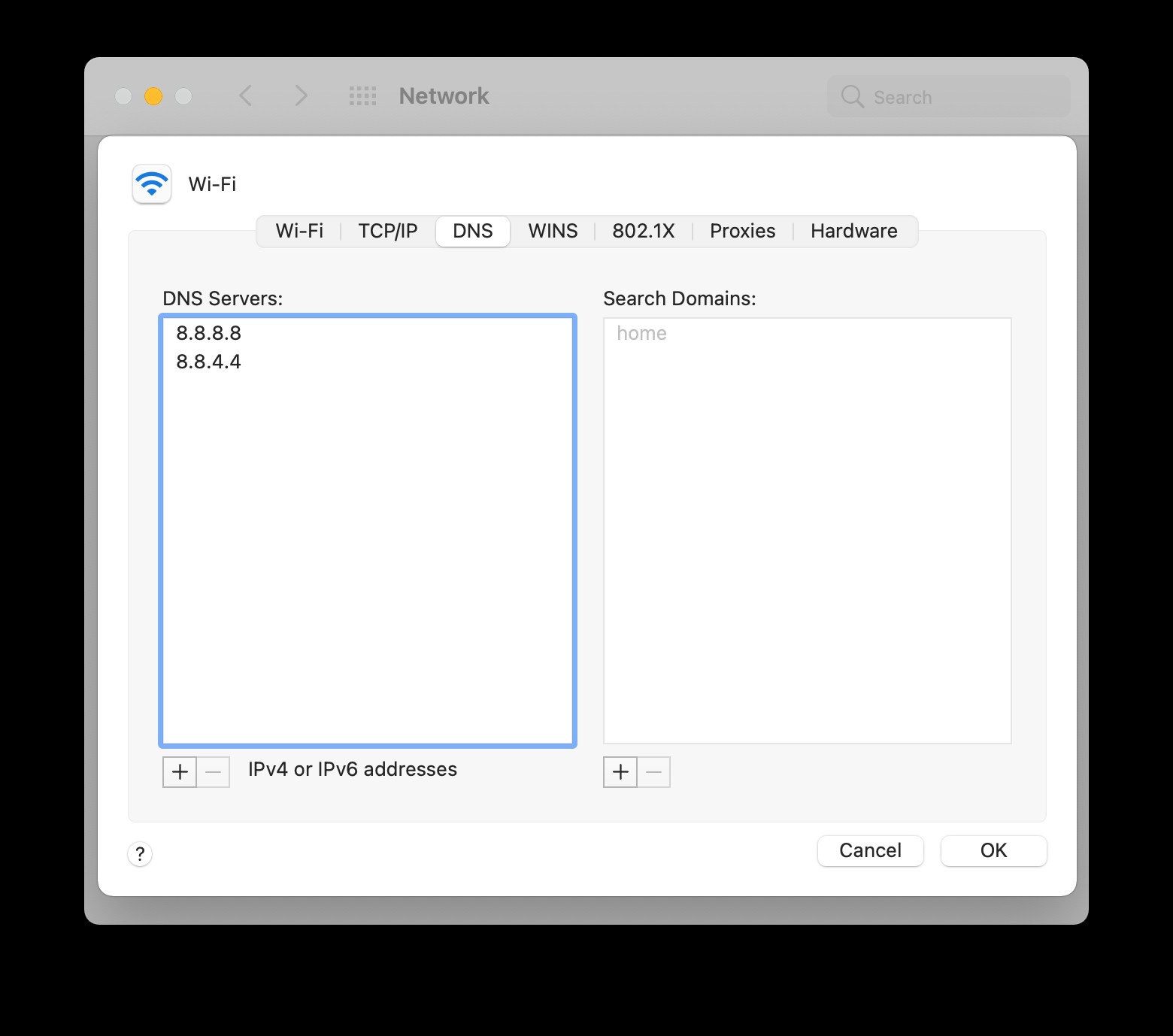
- شغّل تفضيلات النظام مرة أخرى.
- اختر الشبكة.
- حدد طريقة الاتصال من القائمة الموجودة على اليسار.
- اضغط على "خيارات متقدمة".
- اختر علامة التبويب DNS.
- أضف خيارات خوادم DNS التالية:
8.8.8.8
8.8.4.4
2001:4860:4860 ::8888
2001:4860:4860 ::8844
- انقر فوق "موافق".
- قم بإنهاء تفضيلات النظام.
- أعد تشغيل Discord.
إذا كنت لا تزال تواجه مشكلات في الشبكة مع Discord ، فحاول تجديد عقد إيجار DHCP لجهاز Mac.
- أعد تشغيل تفضيلات النظام وانتقل إلى الشبكة> خيارات متقدمة.
- هذه المرة ، اختر TCP / IP.
- انقر فوق تجديد تأجير DHCP.
- قم بإنهاء تفضيلات النظام.
يُعد Discord منصة رائعة لبناء المجتمعات أو الانضمام إليها والدردشة مع الأشخاص ذوي التفكير المماثل. ومع ذلك ، إذا قررت أنك لم تعد تستخدمه ولا تريد أن يشغل مساحة على جهاز Mac ، فيجب عليك إلغاء تثبيته. إذا اتبعت الخطوات المذكورة أعلاه ، فستتأكد من إزالة جميع ملفاته. وإذا كنت بحاجة إلى إعادة تثبيته أو كنت تواجه مشاكل في تشغيله ، فيجب أن تجد الحل أعلاه أيضًا.